夸克学习资料如何高效查找_夸克高级搜索技巧与过滤方法
时间:2025-09-11 14:58:30 231浏览 收藏
你在学习文章相关的知识吗?本文《夸克学习资料如何高效查找_夸克高级搜索技巧与过滤方法》,主要介绍的内容就涉及到,如果你想提升自己的开发能力,就不要错过这篇文章,大家要知道编程理论基础和实战操作都是不可或缺的哦!
使用精确匹配、组合关键词、开启广告过滤、筛选文件类型及手动屏蔽干扰,可有效提升夸克搜索学习资料的准确性和效率。
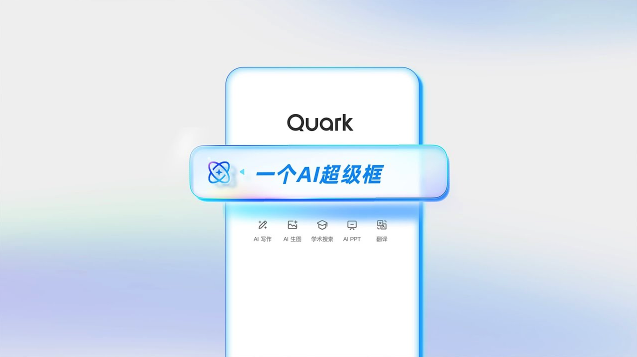
如果您在夸克中搜索学习资料时遇到结果杂乱、资源质量参差不齐或广告干扰等问题,可能是由于未使用高级搜索技巧或过滤功能未开启。以下是解决此问题的步骤:
本文运行环境:iPad Pro,iPadOS 18
一、使用精确匹配搜索
通过引号将关键词括起来,可以强制搜索引擎进行完全匹配,从而过滤掉大量无关的推荐内容,精准定位所需资料。
1、在夸克的搜索框中输入您需要的学习资料名称,例如“高等数学 第七版 习题详解”。
2、确保将完整的关键词用英文双引号 "" 括起来,以实现精确查找。
3、按下回车键或点击搜索按钮,查看返回的结果是否更加相关。
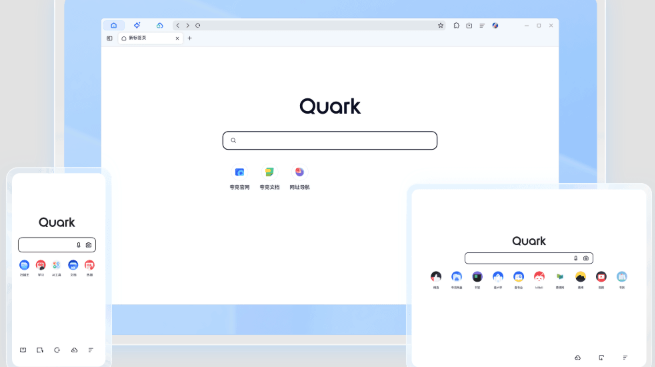
二、组合关键词缩小范围
利用多个相关关键词组合,可以有效提升搜索结果的相关性和质量,避免出现不匹配或低质量的资源链接。
1、确定核心学习资料名称,例如“线性代数”。
2、添加辅助关键词,如“课件 pdf”、“真题 无水印”或“笔记 高清”。
3、将组合后的关键词输入搜索框,例如“线性代数 课件 pdf”,然后执行搜索。
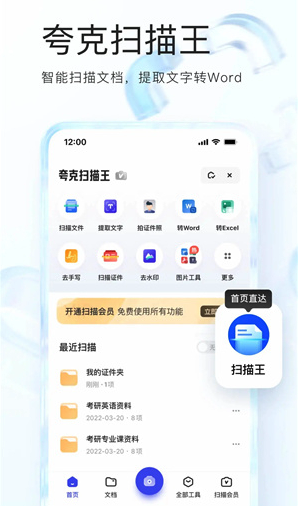
三、启用强力广告过滤模式
开启广告拦截功能可以显著减少搜索结果页和浏览过程中的弹窗、横幅等干扰性广告,提升查找效率。
1、点击夸克浏览器右下角的【三】图标,进入个人中心。
2、选择【设置】选项,进入系统配置页面。
3、在设置列表中找到【广告拦截】或【内容拦截】功能并点击进入。
4、开启【强力广告过滤模式】的开关,使广告屏蔽生效。
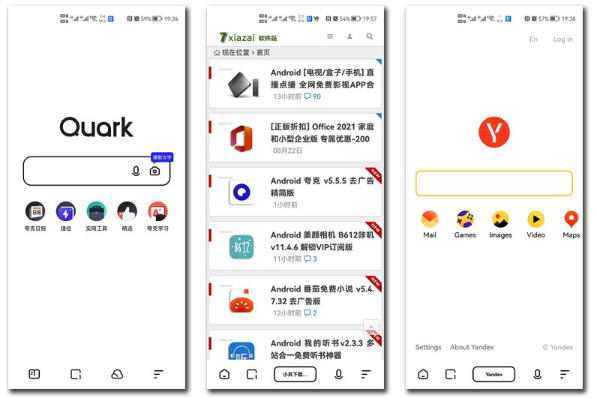
四、利用文件类型筛选功能
通过限定文件格式,可以直接获取可下载或可离线阅读的学习资料,避免进入无效网页或视频页面。
1、在搜索结果页面左侧或顶部查找筛选选项区域。
2、点击【文件类型】筛选器,选择目标格式,如PDF、DOCX或PPTX。
3、系统将仅展示符合所选格式的资源链接,便于快速识别和获取。
五、手动标记并屏蔽干扰内容
对于未被自动拦截的广告或推荐模块,可通过手动标记功能自定义屏蔽规则,净化浏览界面。
1、进入“设置”中的【内容拦截】或【广告过滤】页面。
2、点击底部的【手动标记规则】选项,页面将重新加载并显示可操作元素。
3、页面中出现黄色边框的元素为可屏蔽项,将光标悬停在干扰内容上。
4、点击弹出的【封锁】按钮,对该元素创建屏蔽规则。
5、完成标记后点击【保存】,系统将应用新规则并刷新页面。
今天关于《夸克学习资料如何高效查找_夸克高级搜索技巧与过滤方法》的内容介绍就到此结束,如果有什么疑问或者建议,可以在golang学习网公众号下多多回复交流;文中若有不正之处,也希望回复留言以告知!
-
501 收藏
-
501 收藏
-
501 收藏
-
501 收藏
-
501 收藏
-
381 收藏
-
248 收藏
-
498 收藏
-
349 收藏
-
231 收藏
-
267 收藏
-
495 收藏
-
476 收藏
-
131 收藏
-
326 收藏
-
189 收藏
-
270 收藏
-

- 前端进阶之JavaScript设计模式
- 设计模式是开发人员在软件开发过程中面临一般问题时的解决方案,代表了最佳的实践。本课程的主打内容包括JS常见设计模式以及具体应用场景,打造一站式知识长龙服务,适合有JS基础的同学学习。
- 立即学习 543次学习
-

- GO语言核心编程课程
- 本课程采用真实案例,全面具体可落地,从理论到实践,一步一步将GO核心编程技术、编程思想、底层实现融会贯通,使学习者贴近时代脉搏,做IT互联网时代的弄潮儿。
- 立即学习 516次学习
-

- 简单聊聊mysql8与网络通信
- 如有问题加微信:Le-studyg;在课程中,我们将首先介绍MySQL8的新特性,包括性能优化、安全增强、新数据类型等,帮助学生快速熟悉MySQL8的最新功能。接着,我们将深入解析MySQL的网络通信机制,包括协议、连接管理、数据传输等,让
- 立即学习 500次学习
-

- JavaScript正则表达式基础与实战
- 在任何一门编程语言中,正则表达式,都是一项重要的知识,它提供了高效的字符串匹配与捕获机制,可以极大的简化程序设计。
- 立即学习 487次学习
-

- 从零制作响应式网站—Grid布局
- 本系列教程将展示从零制作一个假想的网络科技公司官网,分为导航,轮播,关于我们,成功案例,服务流程,团队介绍,数据部分,公司动态,底部信息等内容区块。网站整体采用CSSGrid布局,支持响应式,有流畅过渡和展现动画。
- 立即学习 485次学习
